

By Adela D. Louie, Son Güncelleme: 6/12/2023
Windows 10 PC'nizde silinmiş dosyalar mı var? Silinen dosyaları nasıl kurtaracağınızı bilmek ister misiniz Windows 10 bilgisayar, o zaman burada bu yazıda, Windows 10 bilgisayarınızdan silinen bu dosyaları nasıl kurtarabileceğinizin bazı yollarını göstereceğiz.
Windows 10 PC'mizde bulunan dosyalar, içinde sakladığımız önemli verilerden biri olarak kabul edilir. Ve bu dosyaları kaybetmek çok önemli olabilir ve aynı zamanda gerçekten sinir bozucu ve yıkıcı olabilir. Özellikle de bu dosyalar en önemli dosyalarsa.
Kurtarmak istediğiniz bazı dosyalarınız varsa, o zaman çok şanslısınız çünkü bu makalede size bu konuda bazı yollar göstereceğiz. silinen dosyalar nasıl kurtarılır Windows 10 bilgisayar. Öyleyse devam edin ve bunu sonuna kadar okuyun.
Bölüm 1: Silinen Dosyalar Nasıl Kurtarılır Windows 10 Veri Kurtarma KullanarakVeri Kurtarma ile Windows 10'da Silinen Dosyaların Nasıl Kurtarılacağına İlişkin Hızlı KılavuzBölüm 2: Silinen Dosyaları Kurtarmanın Diğer Üç Yolu Windows 103. Bölüm: Sonuç
Silinen dosyaları kurtarabileceğinizden emin olmanın en iyi yollarından biri Windows 10 PC, mevcut en güçlü yazılımı kullanmaktır. Ve konu veri kurtarma olduğunda birçok Windows 10 kullanıcısı tarafından en çok tavsiye edilen yazılım, FoneDog Veri Kurtarma yazılım.
FoneDog Data Recovery yazılımı, fotoğraflarınız, videolarınız, ses dosyalarınız, belgeleriniz, e-postalarınız ve daha fazlası gibi PC'nizdeki silinen dosyaları kurtarma yeteneğine sahiptir. Windows PC veya Mac'inizden kurtarabilir. Ayrıca flash sürücünüz, sabit sürücünüz ve hafıza kartınız gibi harici sürücülerinizden de kurtarabilir. Bu yazılım aynı zamanda güvenli ve kullanımı kolaydır.
Ve bununla birlikte, Windows 10 PC'nizde FoneDog Veri Kurtarma yazılımını nasıl kullanacağınız aşağıda açıklanmıştır.
Windows 10 bilgisayarınızda silinen dosyaları kurtarmak için FoneDog Data Recovery'yi kullanmak, size yardımcı olmak için oldukça basit ve hızlıdır. Ayrıntılı olarak nasıl çalıştırılacağını görelim:
FoneDog Data Recovery programını alıp Windows PC'nize yükledikten sonra devam edin ve programı açın. Bu sizi doğrudan ana sayfasına götürecektir. Oradan, bu yazılımın kurtarabileceği veri türlerinin bir listesini görebilirsiniz. Bu türlerden hangisiyle çalışmak istediğinizi seçin. Ayrıca, Windows 10'unuzda silinen dosyalarınızı kurtarmak istediğiniz konumu buradan seçebilirsiniz.
Ardından, Windows 10 PC'nizde bir tarama yapın. Sadece Tara düğmesine tıklayın, program size bilgisayarınızı nasıl tarayabileceğiniz konusunda farklı yollar gösterecektir. Bir Hızlı Tarama veya Derin Tarama işlemi seçebilirsiniz. Ancak Derin Tarama işlemini seçmek istiyorsanız, işlemin tamamlanması daha uzun zaman alabileceğinden sabırla işlemin tamamlanmasını beklemeniz gerekir.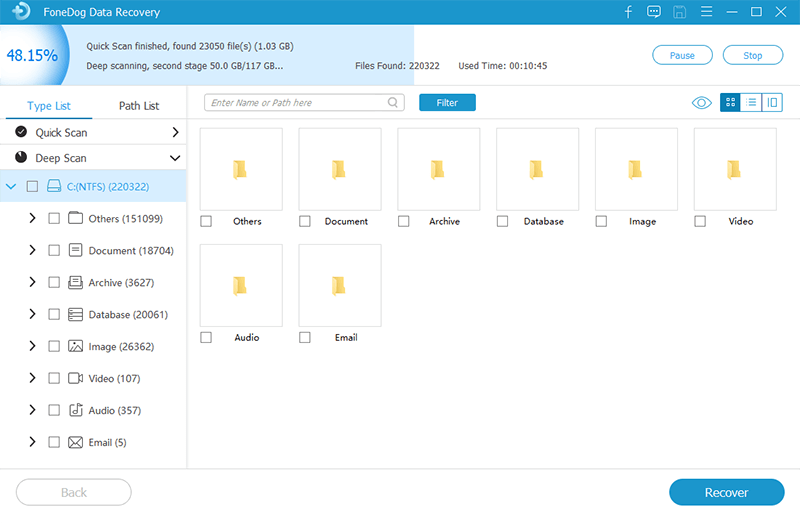
Ve tarama işlemi zaten yapıldıktan sonra, artık bu veri sonuçlarını önizleyebilirsiniz. Kurtarmak istediğiniz silinmiş dosyaları, üzerlerine bir onay işareti koyarak da seçebilirsiniz. Veya belirli bir dosyayı aramak istiyorsanız, bunun yerine arama çubuğunu kullanabilirsiniz.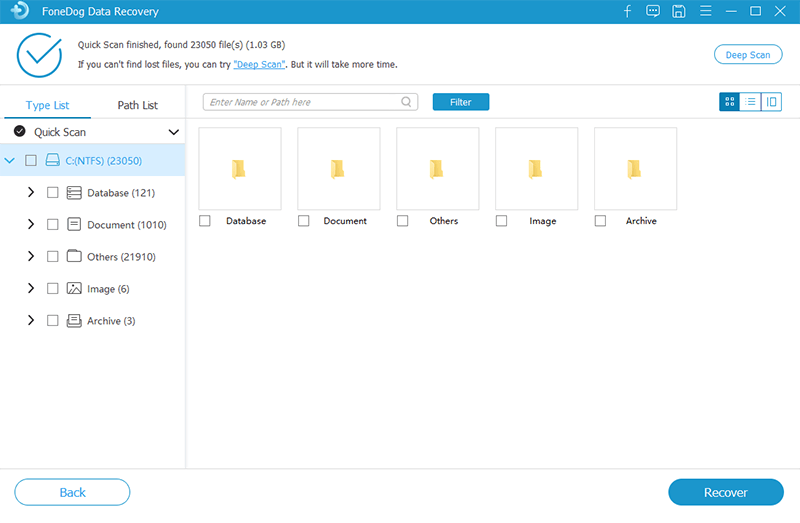
Ve kurtarmak istediğiniz tüm dosyaları seçtikten sonra, şimdi devam edip Kurtar düğmesine tıklayabilirsiniz. Ardından FoneDog Data Recovery yazılımı, Windows 10 PC'de silinen dosyaları kurtarmaya başlayacaktır.
Windows 10 bilgisayarında silinen dosyaları nasıl kurtarabileceğinize ilişkin ilk yöntemin yanı sıra, silinen dosyalarınızı nasıl kurtarabileceğinize ilişkin başka yollar da burada.
Silinen dosyaları kurtarmanın en kolay yolu Windows 10, geri dönüşüm kutusunu kullanmaktır. Bilgisayarınızdaki bazı dosyaları sildiyseniz, otomatik olarak geri dönüşüm kutunuza yönlendirilecektir. Geri dönüşüm kutunuzdaki dosyalar hala orada oldukları için geri yüklenebilir.
Yani yapmanız gereken Geri Dönüşüm Kutunuza gitmek ve ardından kurtarmak istediğiniz dosyayı seçmek. Ve oradan, o dosyayı geri yükleme seçeneğiniz var. Ancak, kurtarmak istediğiniz dosyanın artık geri dönüşüm kutusunda olmaması durumunda, devam edip FoneDog Data Recovery yazılımını kullanabilirsiniz.
Dosyayı geri dönüşüm kutunuzda bulamadıysanız, Windows 10'da silinen dosyaları kurtarmanın başka bir yolu daha var.
Adım 1: Devam edin ve Başlat düğmesine tıklayın ve ardından Windows menüsünü başlatın.
Adım 2: Oradan devam edin ve aşağı kaydırın ve Windows Bölümünüzü arayın. Ardından Denetim Masası'nda başlatın.
Adım 3: Oradan devam edebilir ve Yedekle ve Geri Yükle'ye tıklayabilirsiniz.
Adım 4: Ardından Geri Yükle seçeneğine gidin ve ardından Dosyalarımı geri yükle seçeneğini seçin.
NOT: Bu yöntemi kullanacaksanız, silme işlemi gerçekleşmeden önce dosyalarınızın yedeğini aldığınızdan emin olmalısınız.
Windows 10 PC'nizdeki Önceki sürüm, daha önce oluşturduğunuz dosyaların gölge kopyaları olarak da bilinir. Bu nedenle, Windows 10 PC'niz tarafından yapılmış bir yedeğiniz varsa, bu yöntemi kullanabilirsiniz. Bu yöntem, Windows 10'da silinen dosyaları kurtarmanın en etkili yollarından biri olarak bilinir, çünkü size yüksek bir başarı oranı da verebilir.
Adım 1: Devam edin ve Dosya Gezgini'ni başlatın ve silinen dosyalarınızın bulunduğu dosyayı arayın.
Adım 2: Ardından devam edin ve klasöre sağ tıklayın ve ardından açılır menüden Önceki sürümleri geri yükle seçeneğine tıklayın.
Adım 3: Ardından, mevcut sürümlerin bir listesini görebileceksiniz. Buradan dilediğinizi seçebilirsiniz. Ve ardından Geri Yükle düğmesine tıklayın.
Veri Kurtarma
Silinen görüntü, belge, ses ve daha fazla dosyayı kurtarın.
Silinen verileri bilgisayardan (Geri Dönüşüm Kutusu dahil) ve sabit sürücülerden geri alın.
Disk kazası, işletim sistemi çökmeleri ve diğer nedenlerden kaynaklanan kayıp verileri kurtarın.
Bedava indir
Bedava indir

Gördüğünüz gibi Windows 10'da silinen dosyaları nasıl kurtarabileceğinizin bir çok yolu var. Yukarıda bahsettiğimiz çözümleri deneyebilirsiniz. Ancak, silinen verileri kurtarabileceğinizden emin olmanız için, devam edin ve FoneDog Veri Kurtarma yazılımına karar verin.
Hinterlassen Sie einen Kommentar
Yorumlamak
Veri Kurtarma
FoneDog veri toplama hızlı ve güvenli olarak silmiş veya kaybetmiş fotoğraflar, videolar, ses, e-postalar, belgeler ve sert sürücülerden diğer veriler, hafıza kartları, flash sürücüler, Windows ve Mac bilgisayarlarından (Recycle Bin dahil).
Ücretsiz deneme Ücretsiz denemePopüler makaleler
/
BİLGİLENDİRİCİLANGWEILIG
/
basitKOMPLİZİERT
Vielen Dank! Merhaba, Sie die Wahl:
Excellent
Değerlendirme: 4.8 / 5 (dayalı 95 yorumlar)